Lưu ý: Chúng tôi muốn cung cấp cho bạn nội dung trợ giúp mới nhất ở chính ngôn ngữ của bạn, nhanh nhất có thể. Trang này được dịch tự động nên có thể chứa các lỗi về ngữ pháp hoặc nội dung không chính xác. Mục đích của chúng tôi là khiến nội dung này trở nên hữu ích với bạn. Vui lòng cho chúng tôi biết ở cuối trang này rằng thông tin có hữu ích với bạn không? Dưới đây là bài viết bằng Tiếng Anh để bạn tham khảo dễ hơn.
Đôi khi, có thể hữu ích nếu bạn sử dụng số trang chiếu trong bản trình bày của bạn. Đây là cách để thêm số trang chiếu trong bản trình bày trong PowerPoint 2016 cho Mac.
Chèn số trang chiếu
-
Trên tab Xem, bấm vào Thông thường.
-
Bấm vào menu chèn , sau đó bấm Số bản chiếu.
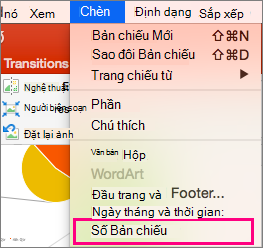
-
Các thiết đặt đầu trang và chân trang sẽ mở ra. Chọn hộp bên cạnh Số trang chiếu và nhập số mà bạn muốn bắt đầu đánh số trang chiếu của bạn với. Vị trí của số trang chiếu được tô sáng trong đậm trong khu vực xem trước ở phía trên cùng của hộp thiết đặt.
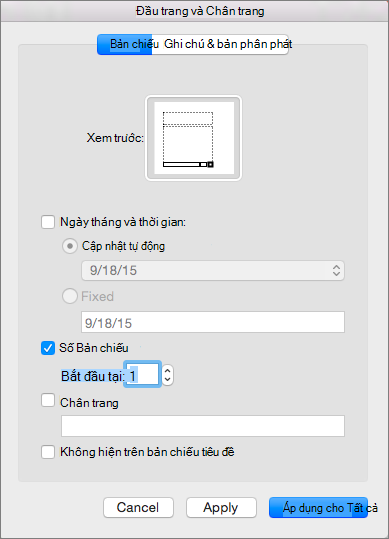
-
(Tùy chọn) Nếu bạn không muốn số trang chiếu tiêu đề của bạn, hãy đảm bảo hộp bên cạnh không hiện trên trang chiếu tiêu đề được chọn.
-
Khi bạn hoàn tất, nếu bạn muốn số trang chiếu trên bộ bản trình bày của bạn, hãy bấm áp dụng cho tất cả. Nếu bạn chỉ muốn đánh số trên trang chiếu hoặc bản chiếu bạn đã chọn, bấm áp dụng.










